WordPress Suche und Filter – mit und ohne Plugins
Deine Website ist inzwischen gewachsen und dein Blog wird langsam unübersichtlich? Nun möchtest du deinen Lesern für ihre jeweiligen Anliegen eine komfortable Suche zur Verfügung stellen?
WordPress bietet von Haus aus einige sehr hilfreiche Werkzeuge und ich zeige dir im Folgenden gerne, wie du diese für dich nutzen und mithilfe von Plugins für deine Bedürfnisse perfekt erweitern kannst.)
Dieser Beitrag ist für dich als Nutzer von WordPress geschrieben. Die folgenden Tipps kommen ohne Programmierung von Seiten-Vorlagen (PHP und/oder CSS) aus.
Inhaltsverzeichnis
Was sind WordPress Archiv-, Autoren- und Taxonomie-Seiten?
Als ich begann, mich mit WordPress zu beschäftigen war, ich verwirrt. Die Begriffe schienen ungeordnet durcheinanderzugehen, die Übersetzungen ins Deutsche halfen auch nicht immer wirklich weiter.
Wenn Du einen Beitrag anlegst oder bearbeitest, hilft zum Verständnis ein Blick auf die rechte Spalte. Dort sind die möglichen Gruppen von Filter- oder Such-Begriffen versammelt.
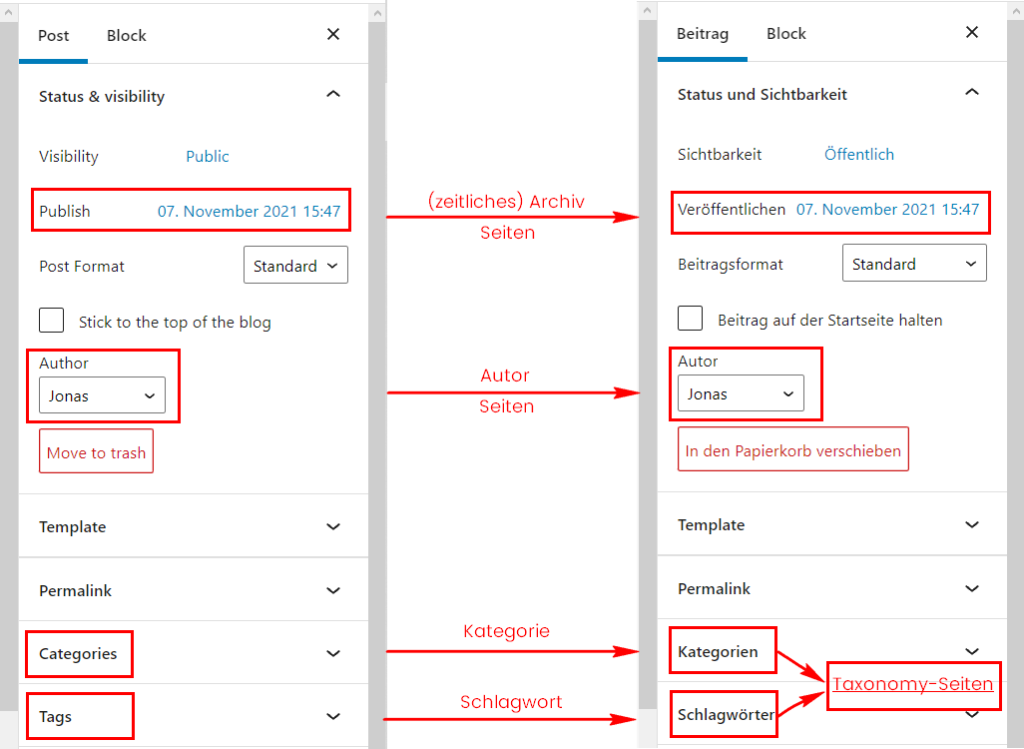
WordPress-Themes können für jede Filter-Gruppe eine eigene Seitenvorlage (Template-Page) bereitstellen.
Standard Filter- und Suchfunktion im WordPress
Der WordPress-Editor bringt einige Funktionen im Standard mit.
Als Erstes ist sicherlich die Suche bzw. das Suchfeld zu nennen, das viele Webseiten anbieten.
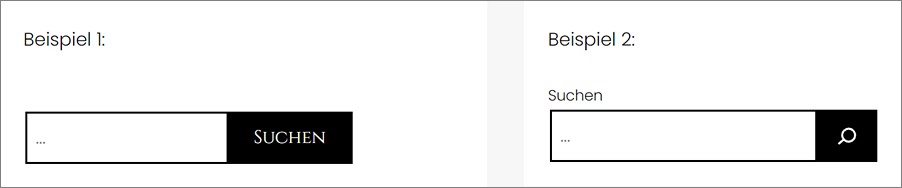
1. Block “Suchen”
Der Block “Suchen” ist das typische Freitext-Eingabefeld mit der Lupe. Es bietet einige gestalterische Möglichkeiten.
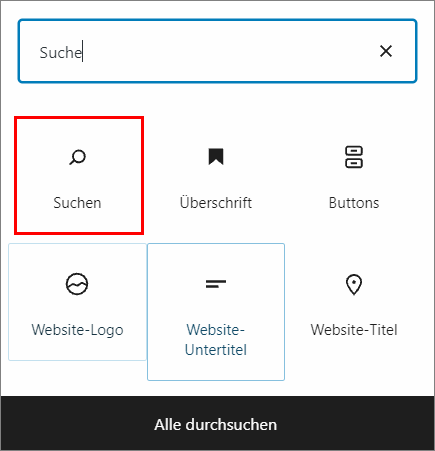
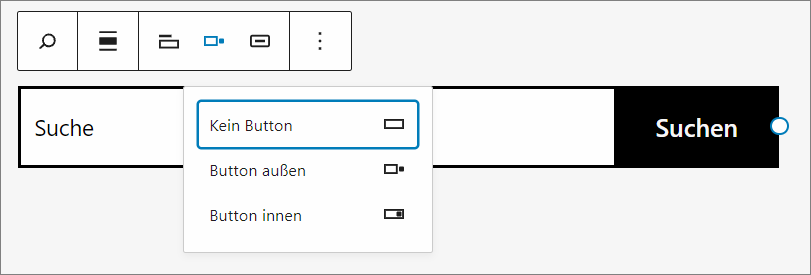
Einstellungen der Breite:
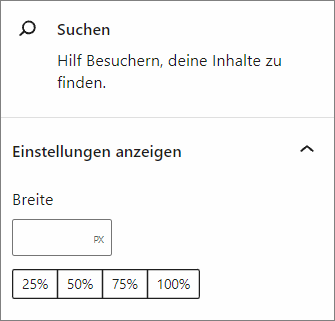
Die WordPress Suche findet die Zeichenfolge, die der Nutzer eingegeben hat und listet auf der Ergebnisseite Beiträge und Seiten auf, die diese Zeichenfolge beinhalten. Eine Einschränkung, dass nur in bestimmten Seitentypen (z.B. in Beiträgen) gesucht werden soll, kannst Du leider nicht vornehmen.
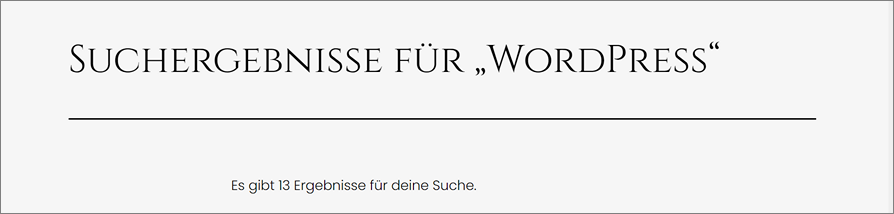
Der Block “Suchen” lässt sich sowohl im Widget-Breich als auch im Body eines Themes nutzen
2. Block “Kategorien”
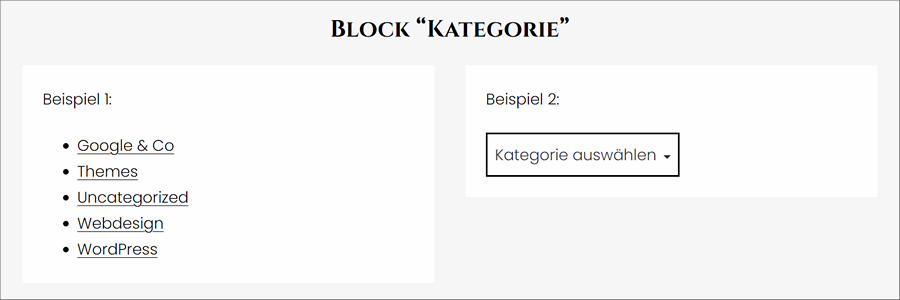
Der Filter Kategorien zeigt alle verwendeten Kategorien der Beiträge an. Auch hier werden verschiedene Darstellungen angeboten. Es ist nicht möglich Kategorien von der Suche auszuschließen. Der Block “Kategorien” lässt sich ebenfalls im Widget-Bereich eines Themes nutzen.
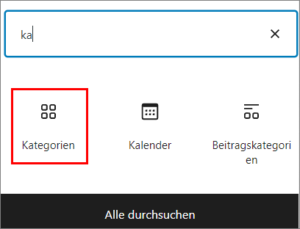
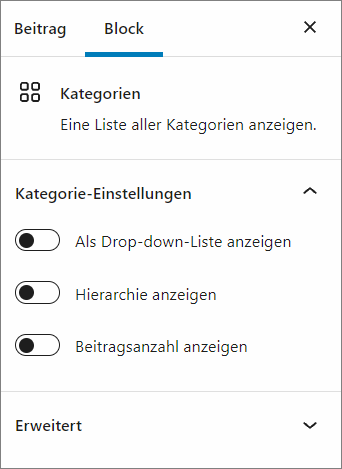
Probiere es hier einfach selbst aus.
Die vorhandenen Kategorien auf www.wp-tipps.de:
- Google & Co (2)
- Plugins (4)
- Themes (9)
- Webdesign (3)
- WordPress (4)
3. Block “Archive”
Der Filter Archive ermöglicht es die Beiträge nach dem Veröffentlichungsmonat zu filtern. Eine Anzeige als Pull-Down oder Liste ist möglich.
Probiere es hier einfach selbst aus.
Archive auf www.wp-tipps.de
4. Block “Autoren”?
Obwohl WordPress die Archiv-Seiten für jeden Autor im Hintergrund anlegt, gibt es keinen Filter-Block der ähnlich wie die obigen Filter funktioniert und entsprechende Listen anzeigt. In einem Blog, auf der es nur ein:e Autor:in gibt, ist das ja sowieso nicht erforderlich.
Im Folgenden beschreibe ich noch hilfreiche Plugins als Ergänzung oder Alternative zu den obigen Standard-Blöcken inklusive der Möglichkeit einer Filterung nach Autoren.
Meine persönlichen Favoriten für Filter- und Such-Plugins
1. Annual Archive von Twinpictures
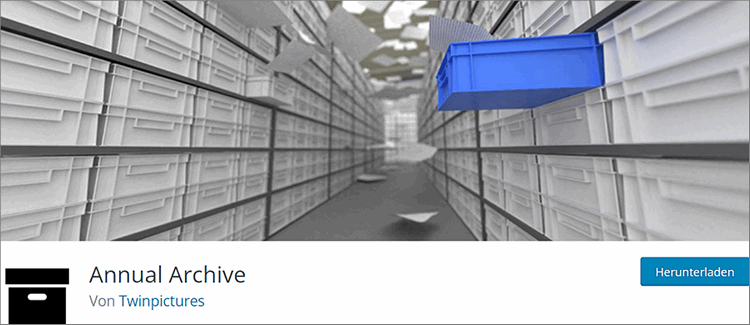
Mit der Plugin Anual Archive kannst Du ein Zeit-Archiv sehr fein einstellen. Nicht nur auf Monatsbasis, sondern auch jährlich, wöchentlich, täglich oder in Dekaden lassen sich verschiedene Inhalte als Archivseiten aufrufen. Darüber gibt es noch die Möglichkeit der alphabetischen Sortierung.
Über Shortcodes lässt sich die Darstellung der Suche als auch die anzuzeigenden Inhalte steuern. Die ausführliche Liste der Shortcodes habe ich hier verlinkt.
2. Ivory Search
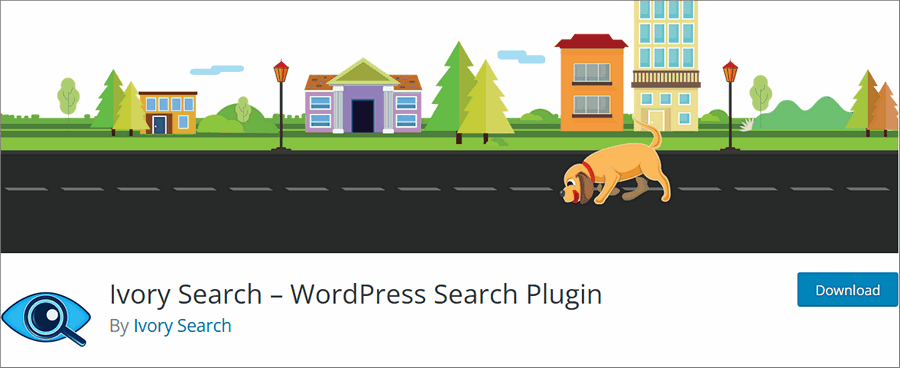
Das Plugin Ivory Search gibt dem Nutzer ein gutes Such-Erlebnis, wenn man es richtig einstellt. Es kann auch in der Free-Version extrem viel und wird regelmäßig aktualisiert. Die WordPress Suche wird hier auf ein neues Level gehoben.
Die Dokumentation ist ebenfalls sehr ausführlich.
Mit der Ivory Search kannst Du insbesondere das Eingabefeld in der Navigation Deiner Website anzeigen.
Um das Menü festzulegen, in dem das Suchformular angezeigt werden soll, öffnest Du wp-admin > Ivory Search > Einstellungen > Menüsuche und klickst auf das Akkordeon „Menü auswählen“.
Auch ein Suchfeld im Header, Footer oder jedem anderen Bereich der Website ist möglich.
Für mich ist eines der Höhepunkte, dass man das Suchwort in der Ergebnis-Anzeige hervorheben kann.
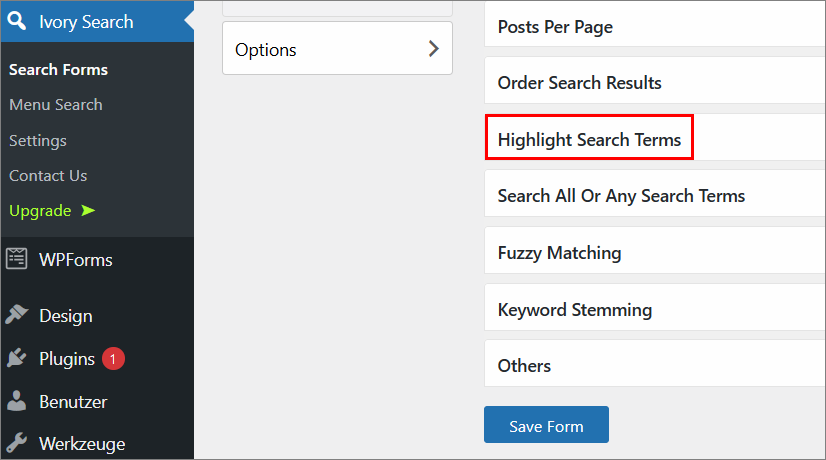
3. Ajax Suche mit Ivory Search
Ivory Search ermöglicht eine Echtzeit – oder Ajax – Suche, bei der die Ergebnisse sofort interaktiv angezeigt werden. Unterhalb des Eingabefeldes klappt eine Ergebnisliste auf, aus der man sofort den gewünschten Beitrag auswählen kann.
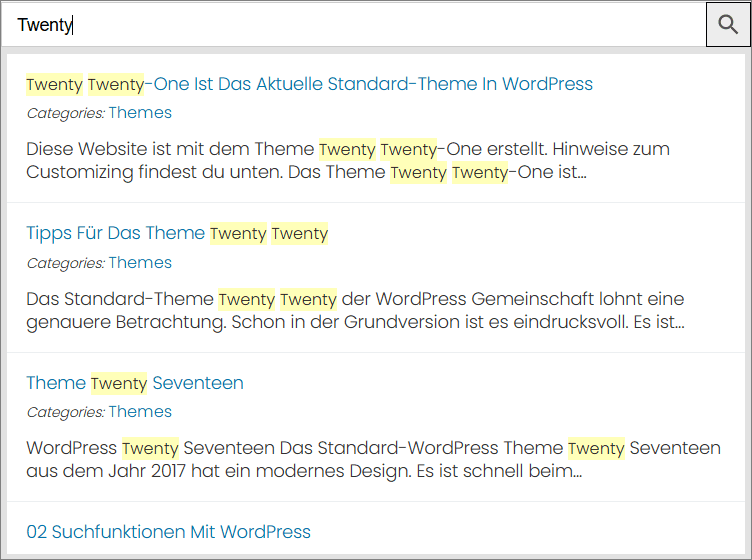
Ajax Suchen kennst Du sicherlich aus Webshops. Auch hier käme Ivory Search hervorragend zum Einsatz.
4. Plugin “Authors List”
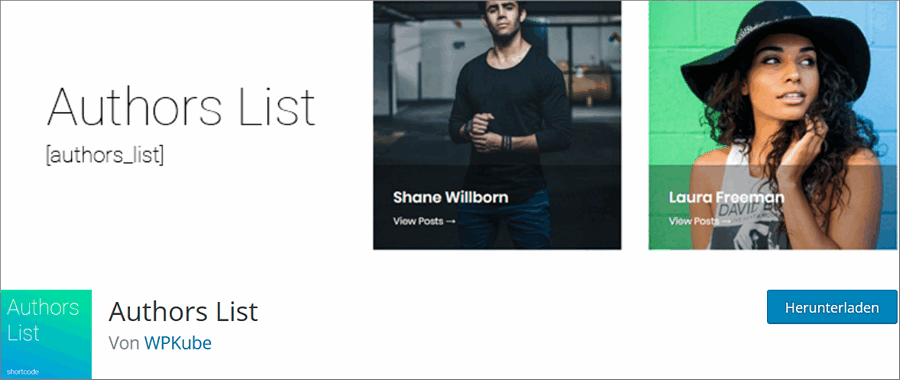
„Author List“ ist ein Plugin, mit dem man die Beiträge von unterschiedlichen Autoren sehr differenziert anzeigen kann. Die Anzeige erfolgt z. B. als Liste oder in Spalten, wahlweise mit Bildern oder mit Biografie. Es funktioniert mit Shortcodes, die über den Block /Shortcodes an fast jeder Stelle eines Themes eingefügt werden können.
Eine einfache alphabetische Anzeige der Autoren könnte so aussehen:
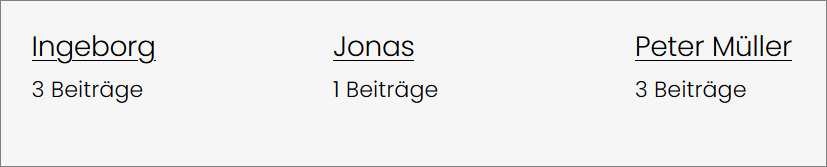
Der Shortcode lautet in diesem Fall:
[authors_list columns="3" show_count="yes" show_link="no" orderby="display_name" order="ASC"]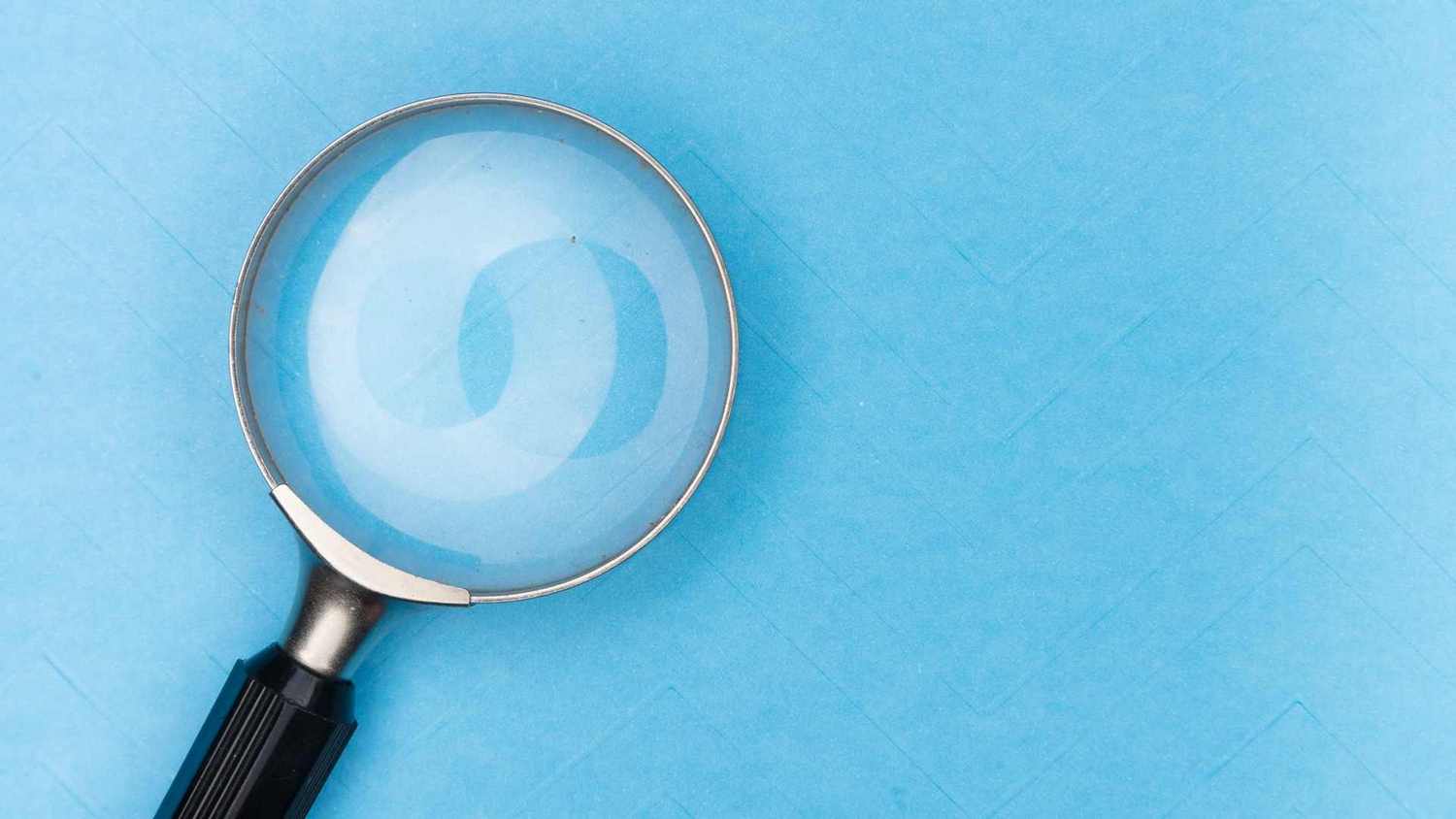
Schreibe einen Kommentar